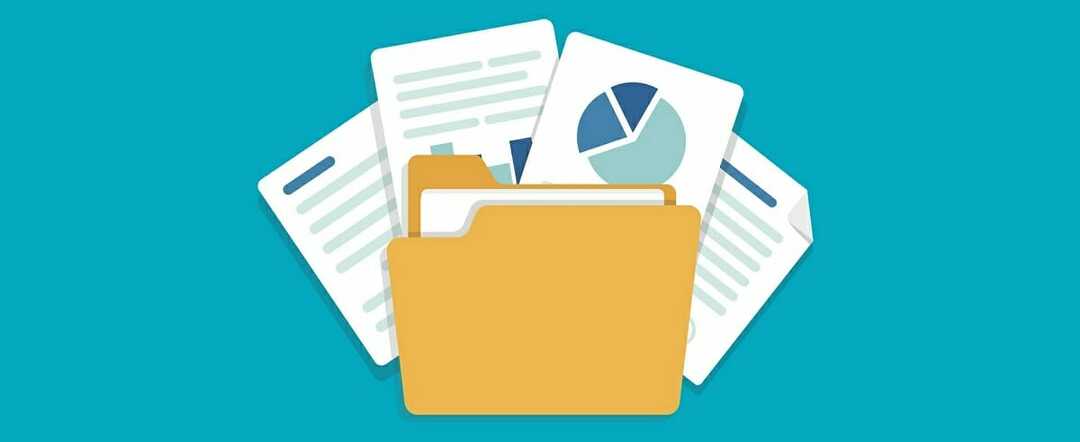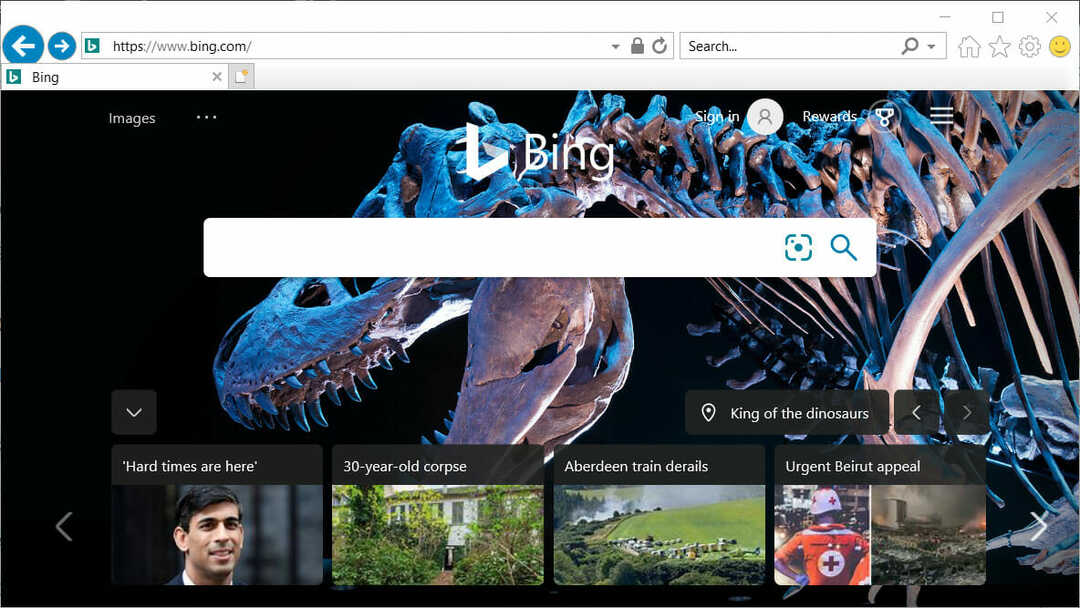PDF Pro는 기본 PDF 문서를 쉽게 만들 수 있도록 도와줍니다.
- PDF Pro는 기본 PDF 문서를 생성하고 기존 문서를 편집할 수 있는 올인원 PDF 편집기입니다.
- 암호로 문서를 보호하고 디지털 서명할 수 있습니다.
- 최고급 OCR 모듈을 저렴한 추가 기능으로 사용할 수 있습니다.
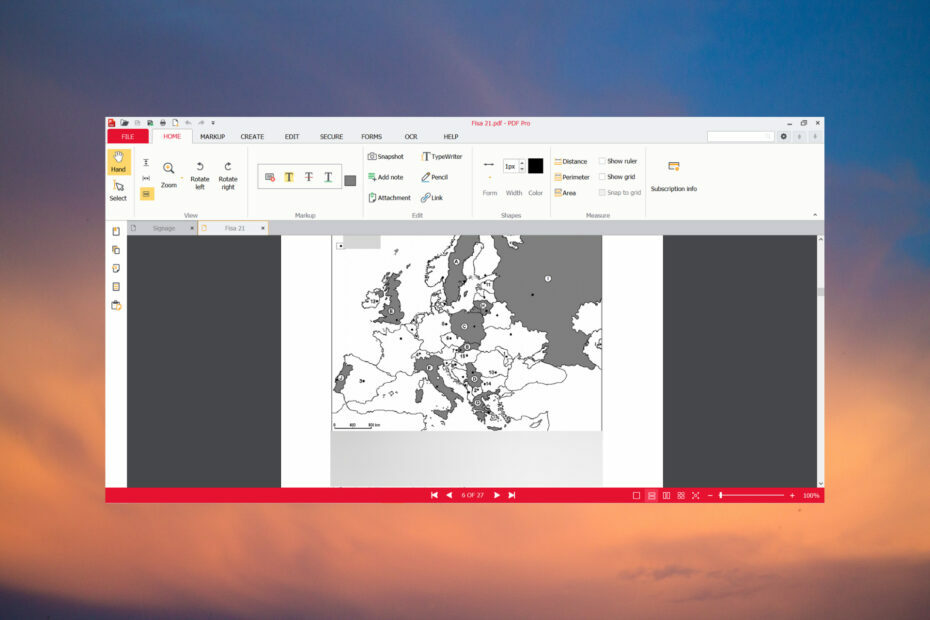
PDF 문서는 안전하고 서명이 가능하며 쉽게 편집할 수 있기 때문에 전 세계 모든 조직에서 사용됩니다.
PDF 프로 모든 기능을 갖춘 PDF Editor는 Adobe Acrobat에 대한 저렴한 솔루션으로 자리매김하여 단순성을 주요 특성으로 제공합니다. 이 기사에서는 PDF Pro의 최고 기능 중 일부에 대해 알아봅니다.
PDF Pro는 Adobe Acrobat의 저렴한 대안입니다.

우리는 다른 많은 PDF 편집기를 보았지만 PDF Pro는 문서 작성, 편집 및 변환과 관련하여 모든 상자를 체크하는 것 같습니다.
첫째, 이 앱을 사용하면 많은 타사 도구에서 흔히 볼 수 없는 Microsoft Office 문서 지원을 포함하여 인쇄 가능한 모든 파일에서 PDF 파일을 만들 수 있습니다.
PDF Pro는 강력하고 강력한 광학 문자 인식 모듈뿐만 아니라 글꼴 수정자, 양식 작성자, 디지털 서명과 같은 광범위한 도구와 함께 제공됩니다.
PDF Pro를 사용하면 PDF 문서를 병합하고, 페이지 순서를 변경하고, 텍스트를 편집하거나 이미지를 추가하고 크기를 조정할 수 있습니다.
간단히 말해서 직관적이고 포괄적인 사용자 인터페이스를 통해 Adobe Acrobat에서 찾을 수 있는 거의 모든 것을 얻을 수 있습니다.
PDF Pro의 최고의 기능은 무엇입니까?
1. PDF 문서 생성 및 변환
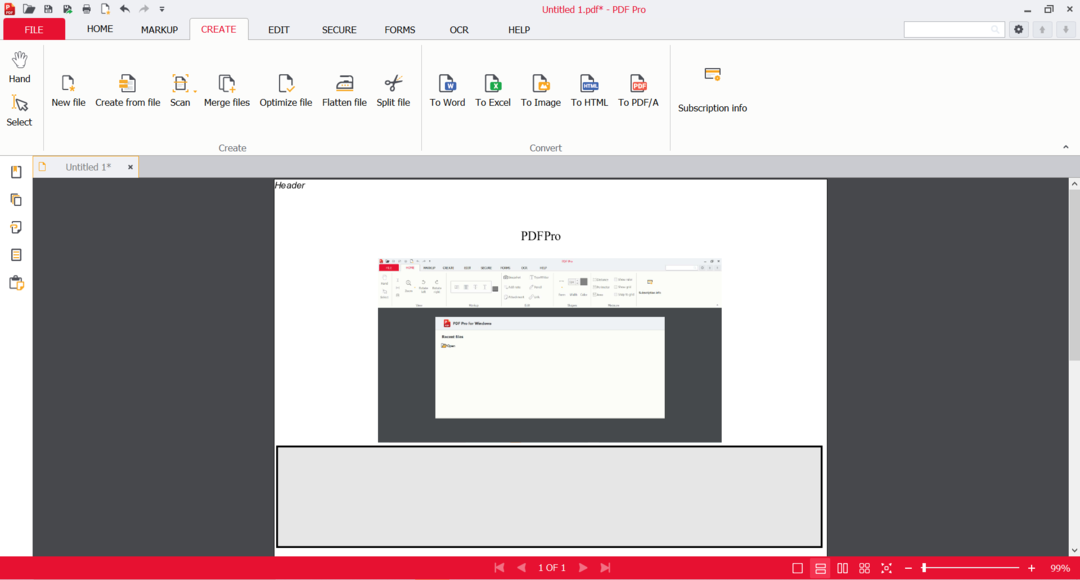
위에서 언급했듯이 모든 PDF 편집기가 새 PDF 문서를 만드는 기능을 제공하는 것은 아닙니다.
PDF Pro를 사용하면 빈 PDF 파일을 만들 수 있을 뿐만 아니라 기존 문서에서 PDF를 만들거나 다른 파일 형식의 여러 문서를 단일 PDF로 병합할 수도 있습니다.
이 소프트웨어에는 문서 작성을 위한 전용 탭도 있습니다. 여기에서 파일 크기를 줄일 수 있는 PDF를 병합할 수도 있습니다. 예를 들어 문서를 전자 메일로 보내야 하는 경우에 유용할 수 있습니다.
CREATE 탭은 문서를 Word, Excel, 이미지, HTML 또는 PDF/A 파일로 변환하는 옵션을 제공합니다.
모든 메뉴가 깔끔하고 직관적으로 표시되어 있음을 알 수 있습니다. 학습 곡선이 많지 않은 것 같았습니다.
우리는 시장에 나와 있는 많은 다른 앱이 매우 부풀려진 메뉴를 가지고 있는 경향이 있다는 것을 알았지만 이 앱은 그렇지 않습니다. PDF Pro의 메뉴는 탐색하기 쉽고 원하는 도구를 찾는 것이 매우 쉽습니다.
2. 쉬운 PDF 편집

PDF 문서 편집은 PDF Pro의 WYSIWYG로 확실합니다. 텍스트를 변경하려는 지점을 클릭하고 입력을 시작하기만 하면 됩니다.
PDF 텍스트 편집 도구는 수정할 수 있는 문서 부분을 강조 표시합니다. 예를 들어 텍스트가 이미지에 포함된 경우 OCR 모듈을 실행하지 않으면 편집할 수 없습니다.
모든 PDF 편집기에서 찾을 수 없는 또 다른 기능은 작업 중인 문서에 포함된 이미지를 추가하고 편집하는 기능입니다. PDF Pro를 사용하면 쉽게 할 수 있습니다.
이미지의 모서리를 잡아서 크기를 조정하거나 위쪽 점을 잡아서 자유롭게 회전하십시오. 이미지를 드래그하여 같은 페이지의 다른 위치로 이동하거나 이미지를 잘라내기/붙여넣기할 수도 있습니다.
데스크톱이나 파일 탐색기에서 이미지를 드롭하는 기능을 보고 싶었지만 아쉽게도 구식 방식으로 이미지를 추가해야 합니다.
편집 탭 내에서 페이지 추가 또는 삭제, 재정렬, 머리글 또는 바닥글 변경, 페이지 회전 등도 가능합니다.
- PDF 파일의 색상 반전 방법 [Adobe, Photoshop, Chrome]
- 채울 수 있는 최고의 PDF 양식 작성자[2023년에 테스트된 15개 중]
- 수정: 액세스가 거부된 이 문서를 여는 중 오류가 발생했습니다.
3. 문서 서명 및 보안
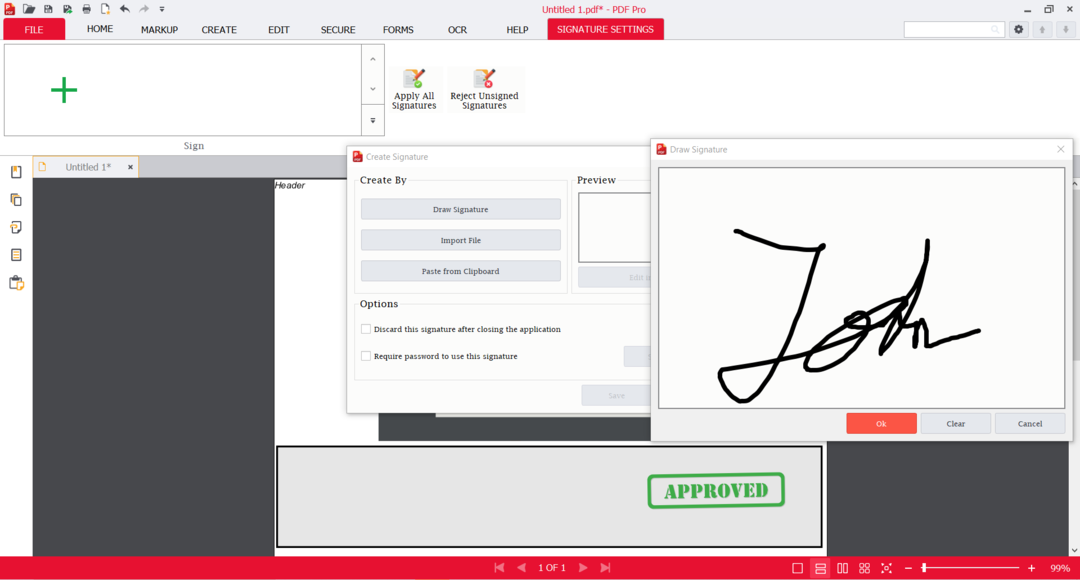
PDF Pro는 두 가지 디지털 서명 옵션을 제공합니다. 먼저 서명 이미지를 서명 주석으로 적용하여 문서에 전자 서명을 할 수 있습니다. 두 번째 방법을 사용하면 고유한 디지털 인증서를 사용하여 디지털 서명 및 디지털 인증을 수행할 수 있습니다.
서명을 그리거나 실제 서명의 png를 업로드하고 배경을 제거할 수 있습니다. 추가 보호를 위해 서명을 암호로 보호하거나 프로그램을 닫은 후 폐기하는 옵션도 있습니다.
이 도구는 전체 문서에 대한 암호 보호 기능과 함께 제공됩니다. 이것은 PDF를 열거나 문서를 수정하고 인쇄할 수 있는 권한에 암호를 적용하여 수행할 수 있습니다.
암호 보호를 사용하면 암호를 요구하는 것과 같이 파일에 대한 권한을 설정할 수 있습니다. 문서 열기, 인쇄 또는 주석 달기, 삽입 또는 제거와 같은 기타 변경 페이지.
PDF Pro의 다른 의미 있는 기능은 하나 또는 여러 파일에서 OCR 스캔, 문서 주석 및 목록, 양식, 버튼, URL 및 첨부 파일 추가입니다.
PDF Pro는 그만한 가치가 있습니까?
PDF Pro는 무료 평가판과 함께 제공되므로 15일 동안 모든 기능을 테스트할 수 있습니다. 그들은 그들과 함께 계정을 개설하도록 요청하지만 가입하는 데 신용 카드가 필요하지 않습니다.
약정하기로 결정한 경우 유료 요금제를 선택할 수 있으며 선택할 수 있는 세 가지 옵션이 있습니다.
- 월별 결제 – 사용자당 $15
- 1년 계획 – $96, 사용자당 월 $8
- 2년 계획 – $192, 사용자당 월 $8
그들은 지금 1년 계획에서 35%, 2년 계획에서 50%를 절약할 수 있는 제한된 프로모션을 제공하는 것 같습니다. 따라서 1년 동안 $60만, 2년 동안 $96만 지불하면 됩니다.
기능이나 도구를 손상시키지 않으면서 Adobe Acrobat보다 훨씬 저렴하고 다른 많은 경쟁사보다 훨씬 저렴하다는 것은 말할 필요도 없습니다.
⇒ PDF 프로 받기
PDF Pro에 대한 정보가 도움이 되었기를 바라며 시도해 보시기 바랍니다.
더 많은 옵션을 원하시면 다음을 포함한 목록을 확인하십시오. Windows 11용 최고의 무료 PDF 편집기, 그리고 당신에게 맞는 것을 선택하십시오.
이미 PDF Pro를 사용한 경우 다른 독자가 정보를 사용할 수 있도록 경험을 공유하십시오.